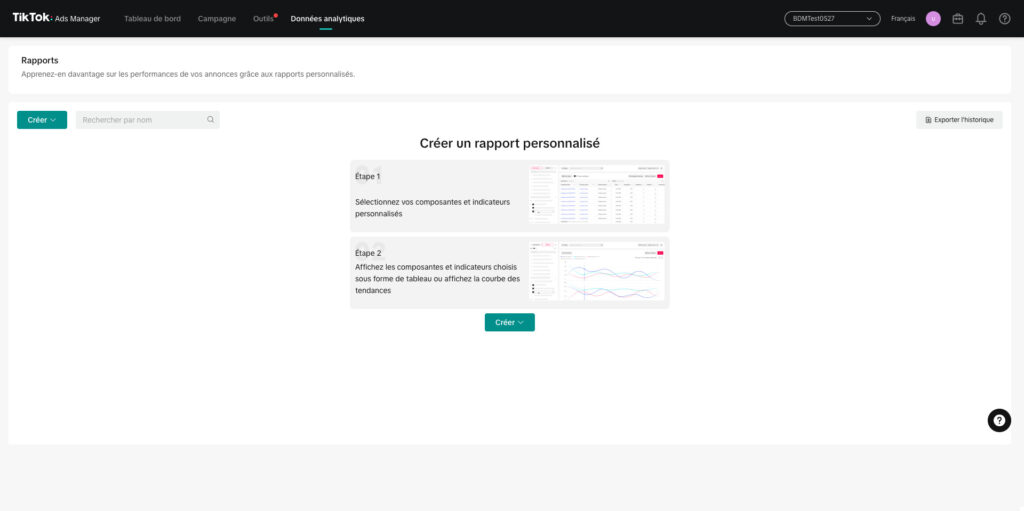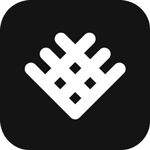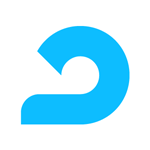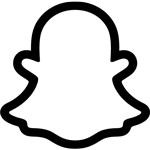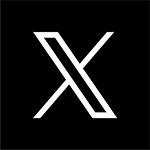Créer une publicité TikTok avec TikTok Ads Manager
Découvrez comment créer une publication sponsorisée sur TikTok pour promouvoir vos produits avec TikTok Ads Manager, en 6 étapes.
1. Créer un compte TikTok For Business
Avant d’accéder à TikTok Ads Manager, il vous faut créer un compte TikTok For Business. Si vous possédez déjà un compte, passez à la seconde étape de ce tutoriel.
Rendez-vous sur le site de TikTok Ads Manager, et cliquez sur Lancez-vous (ou Pour commencer, selon les cas). Ajoutez une adresse email et un mot de passe, puis cliquez sur Continuer. Vous recevez ensuite un code par email pour confirmer votre adresse et valider la création du compte.
Ensuite, renseignez les différents paramètres demandés : nom de l’entreprise, secteur d’activité, pays où vous êtes situé, devise utilisée, fuseau horaire, ainsi que le numéro de téléphone. Après avoir confirmé votre numéro de téléphone, vous pouvez renseigner votre numéro de TVA et votre CRN. Enfin, cliquez sur Accédez à Ads Manager.
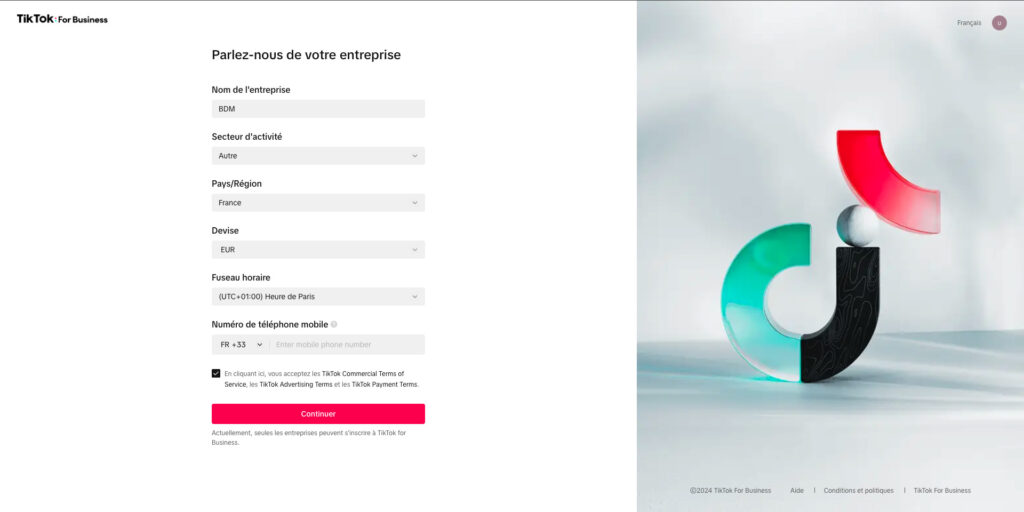
2. Comprendre le fonctionnement de TikTok Ads Manager
Après avoir créé et validé votre compte, vous accédez à TikTok Ads Manager. La plateforme propose plusieurs onglets :
- Tableau de bord : ce module présente différents insights (tendances, évolution de l’audience, etc.), les mises à jour et nouvelles fonctionnalités TikTok Ads, ou encore des conseils pour votre compte.
- Campagnes : pour obtenir un aperçu de l’ensemble des campagnes en cours (ou achevées), avec une vue pour les campagnes, les groupes d’annonces et les annonces.
- Outils : vous accédez à différents outils comme le gestionnaire d’audience, les commentaires, la bibliothèque de contenus importés…
- Données analytiques : pour accéder à toutes les statistiques en profondeur, le détail de votre audience, les commentaires reçus…
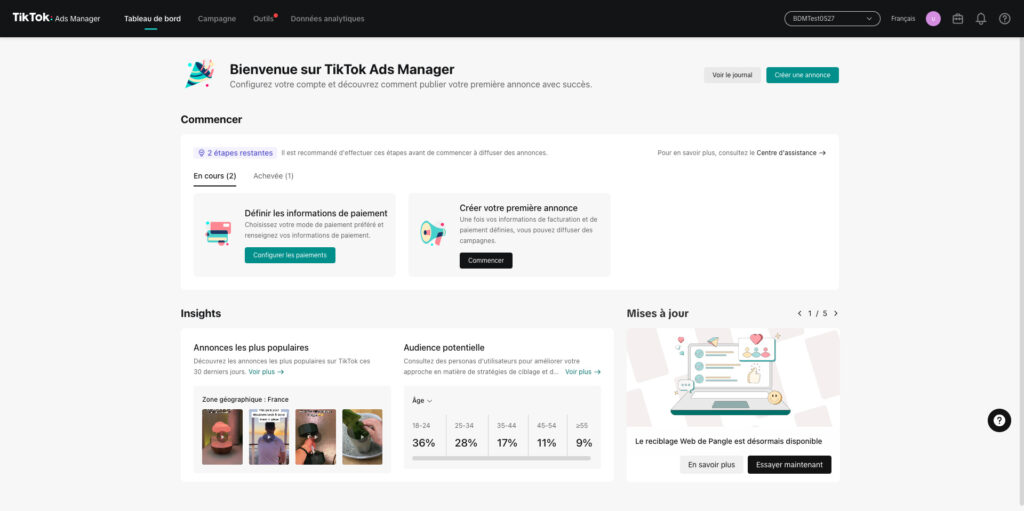
3. Créer une campagne
Pour créer votre première campagne publicitaire, rendez-vous dans l’onglet Campagne puis appuyez sur Créer. Vous pouvez choisir entre 2 types d’annonces :
- Basique : pour créer et lancer une publicité rapidement,
- Avancé : pour configurer et personnaliser l’ensemble des paramètres de la campagne.
Dans cet exemple, nous choisissons le mode Avancé. Ensuite, définissez l’objectif publicitaire de votre campagne parmi : portée, trafic, vues de la vidéo, interactions avec la communauté, promotion de l’application, génération de prospects, conversions de sites web.
Dans cet exemple, nous souhaitons augmenter le trafic sur notre boutique en ligne. Nous sélections donc l’objectif « trafic ». Nommez ensuite votre campagne et configurez les paramètres selon vos besoins (split test, optimisation du budget, définition du budget journalier ou global…). Cliquez ensuite sur Continuer.
À noter que si vous disposez d’une boutique en ligne, vous pouvez directement lancer des campagnes depuis votre plateforme e-commerce (Shopify, BigCommerce, PrestaShop, Square…). En intégrant TikTok à votre outil e-commerce, vous bénéficierez de l’installation de TikTok Pixel, ce qui facilitera notamment le retargeting.
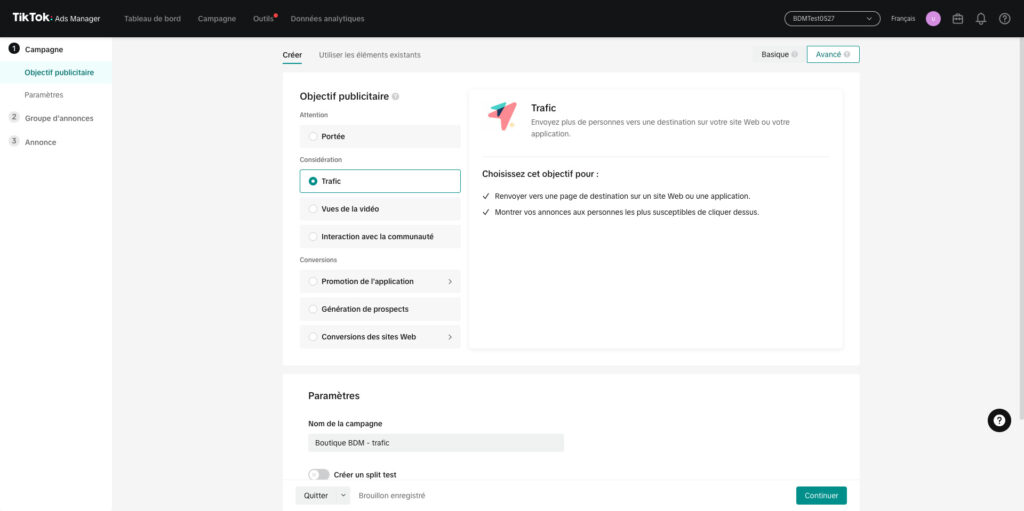
4. Créer un groupe d'annonces
À cette étape, vous devez créer un groupe d’annonces, qui rassemblera une ou plusieurs publicités. Après avoir nommé votre groupe, il faut définir, dans le cadre d’un objectif de trafic :
- L’emplacement d’optimisation : pour rediriger le trafic à l’endroit souhaité (site web ou application mobile),
- Le placement des annonces : vous pouvez choisir un placement automatique ou sélectionner les placements de votre choix (parmi TikTok, un bundle d’apps contenant CapCut et Fizzo, et Pangle).
- Le ciblage : pour viser une audience précise à l’aide de paramètres tels que la situation géographique, le sexe, l’âge, les langues, les centres d’intérêt, le device utilisé…
- Le budget et calendrier : afin de définir le budget alloué à ce groupe d’annonces, et les jours et horaires de diffusion des annonces.
- Type d’enchères : il est possible de choisir parmi un objectif de clics ou de vues de pages, et un plafond de CPC si besoin.
Lorsque vous avez terminé de configurer votre groupe d’annonces, cliquez sur Suivant.
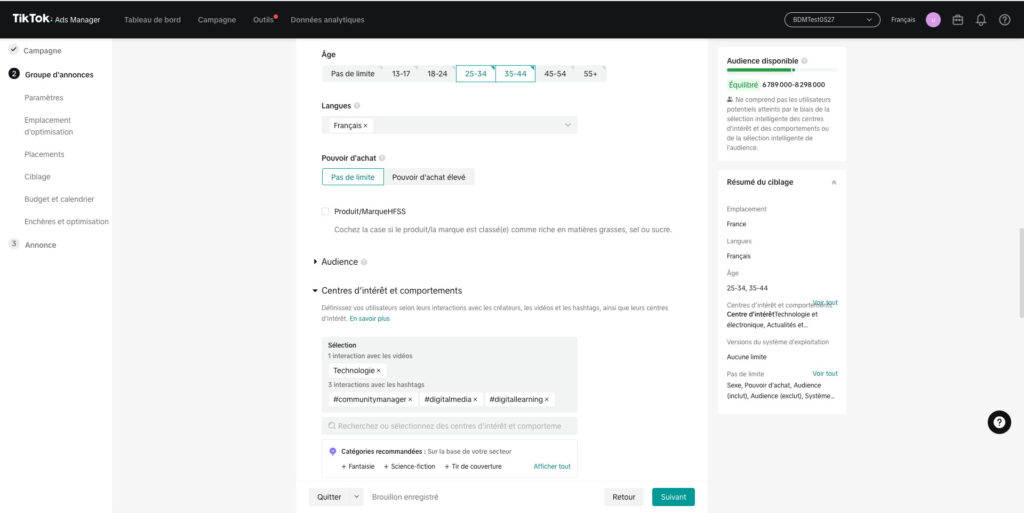
5. Créer une annonce
Pour créer votre post sponsorisé, vous devez tout d’abord donner un nom à votre annonce et connecter votre compte TikTok (ou créer une identité personnalisée), puis intégrer les éléments visuels (vidéo ou ensemble de photos), à travers la rubrique Détails de l’annonce :
- Format : vous pouvez diffuser une vidéo ou un carrousel d’images,
- Contenu publicitaire : ajoutez votre vidéo (ou vos photos) à partir de votre ordinateur, de la bibliothèque TikTok, ou créez là directement depuis la plateforme,
- Texte : ajoutez une description accrocheuse de 100 caractères au maximum,
- Appel à l’action : vous pouvez ajouter jusqu’à 10 CTA qui seront affichés automatiquement en fonction de vos performances,
- Compléments interactifs : il est possible d’intégrer des stickers interactifs pour susciter davantage d’engagement (compte à rebours, code promotionnel, sondage…).
- Destination : ajoutez l’URL de votre site web ou créez une « Page instantanée » qui permet de proposer une page web immersive à l’utilisateur.
Après avoir renseigné les détails de l’annonce, vous pouvez également configurer un Pixel ou une URL trackée via l’onglet Suivi.
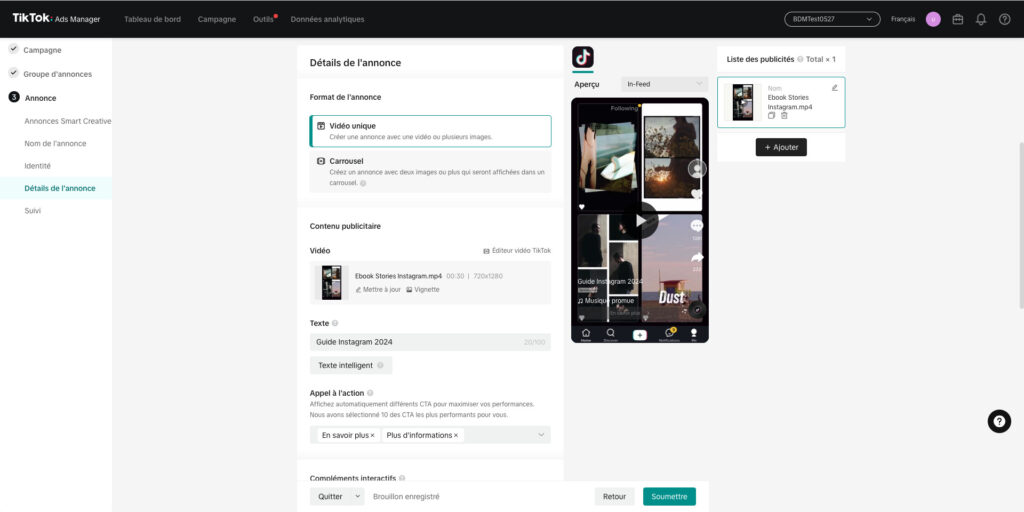
Votre publicité est prête !
Lorsque vous avez terminé de paramétrer votre annonce, cliquez sur le bouton Soumettre. Si vous n’avez pas renseigné de moyen de paiement, TikTok vous demande d’ajouter vos informations bancaires (carte de crédit ou compte PayPal). Votre annonce sera ensuite soumise à un examen de la part de TikTok, avant d’être publiée. En général, cette vérification prend moins de 24h.
Dès lors que TikTok valide votre publicité, votre annonce est publiée. Après la diffusion de votre publication, vous pourrez analyser les KPI dans l’onglet Données analytiques, puis ajuster votre campagne pour l’optimiser si besoin.